Sì, puoi modificare i video in Photoshop, ma dovresti? Ecco alcuni trucchi che puoi mettere in pratica per aggiungere rapidamente e facilmente un po' di vita ai tuoi progetti.
Perché qualcuno dovrebbe voler modificare video in Photoshop quando ci sono programmi di editing non lineari progettati specificamente per l'attività? Fino a un paio di mesi fa, non sapevo nemmeno che fosse possibile. Tuttavia, la modifica di video in Photoshop può essere un modo creativo per aggiungere effetti visivi ai tuoi progetti che i tuoi spettatori non hanno mai visto.
In questo articolo, analizzeremo come modificare i video in Photoshop, quindi analizzeremo alcune tecniche che puoi utilizzare per i tuoi effetti speciali.
Per iniziare
Se hai familiarità con i prodotti Adobe, imparare a modificare i video in Photoshop non dovrebbe essere troppo difficile. Una volta aperto PS, devi cambiare il layout in "movimento", che troverai nell'angolo in alto a destra dello schermo.
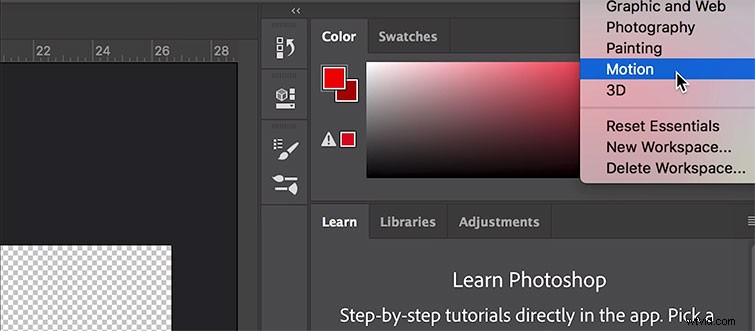
Dopo aver effettuato questa selezione, dovrebbe apparire una sequenza temporale; fai clic su Crea nuova sequenza . Consiglio di eseguire la maggior parte delle modifiche di base in Premiere f, o in qualsiasi programma di editing che utilizzi, prima di trasferire il video in Photoshop. In questo modo, puoi concentrarti sull'aggiunta di effetti invece di preoccuparti del lavoro sulla sequenza temporale.
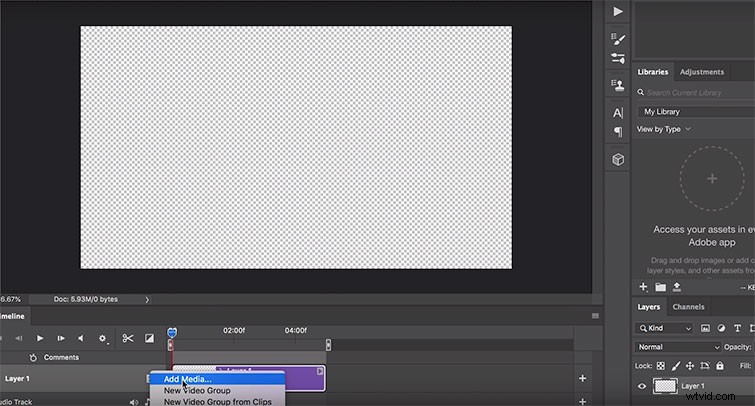
Dopo aver esportato la sequenza dal tuo NLE preferito, importa il video nella timeline di Photoshop facendo clic su Aggiungi media accanto a Livello 1 . Elimina il livello vuoto predefinito e sposta la clip all'inizio della sequenza. A seconda della lunghezza e di altre specifiche della clip, puoi impostare i due marcatori in alto come punti di attacco e stacco per concentrarti su una sezione specifica. Ciò è particolarmente utile se stai apportando piccole modifiche e desideri analizzare frame specifici.
Ad esempio, se stai modificando una foto, ti consiglio di creare un nuovo livello se vuoi manipolare determinate forme o aspetti della tua immagine senza cambiare il tutto.
Cosa puoi fare in Photoshop
1. Aggiungi colore e consistenza
Un paio di mesi fa ho visto Spider-Man:Into the Spider-Verse . Lo stile di animazione e gli effetti visivi mi hanno lasciato così ispirato che ho deciso di provare a fare il mio omaggio di 30 secondi al film. Per ricreare alcuni degli effetti simili a fumetti, ho esportato ogni clip in PS e ho utilizzato pennelli diversi per creare sfumature e luci. Creando livelli individuali per ogni aspetto dell'immagine e quindi impostando dentro e fuori i fotogrammi chiave, sono stato in grado di tracciare i diversi livelli sull'immagine in movimento. Il risultato è stata una breve sequenza ispirata al film con il mio tocco unico. (Ho realizzato un video completo su questo processo se vuoi verificarlo.)
2. Crea titoli interessanti o sovrapposizioni di testo
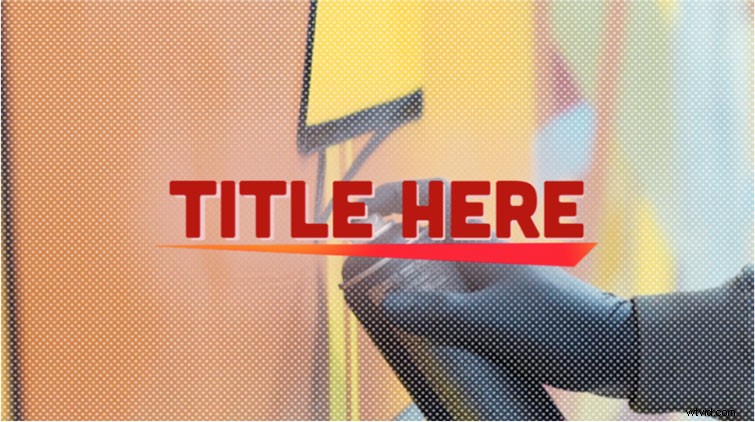
In Photoshop, le possibilità sono infinite, sia che si tratti di creare forme uniche o di aggiungere trame a testo o sfondi. L'utilizzo di questi strumenti per aggiungere i tuoi dati personali rende il tuo lavoro unico.
3. Usa le animazioni per aggiungere enfasi e interesse
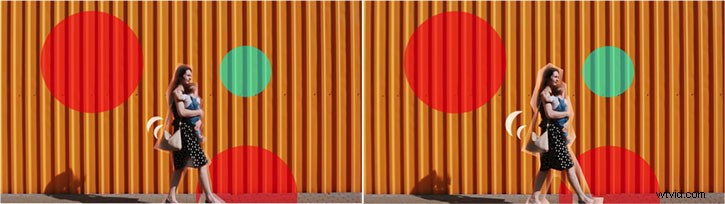
Queste immagini mostrano due fotogrammi consecutivi di una donna che attraversa l'inquadratura con in braccio un bambino. Per renderlo visivamente più intrigante, ho aggiunto un paio di design diversi per enfatizzare il suo movimento e creare un look più stilizzato. Per prima cosa, ho aggiunto un contorno geometrico alla donna che cambia ad ogni fotogramma. I tre punti rimangono fissi e scompaiono quando il soggetto si sovrappone ad essi. Ispirate a uno stile più illustrativo e animato, le forme a mezzaluna enfatizzano il movimento del soggetto e la sua borsa oscillante, creando più movimento visivo.
